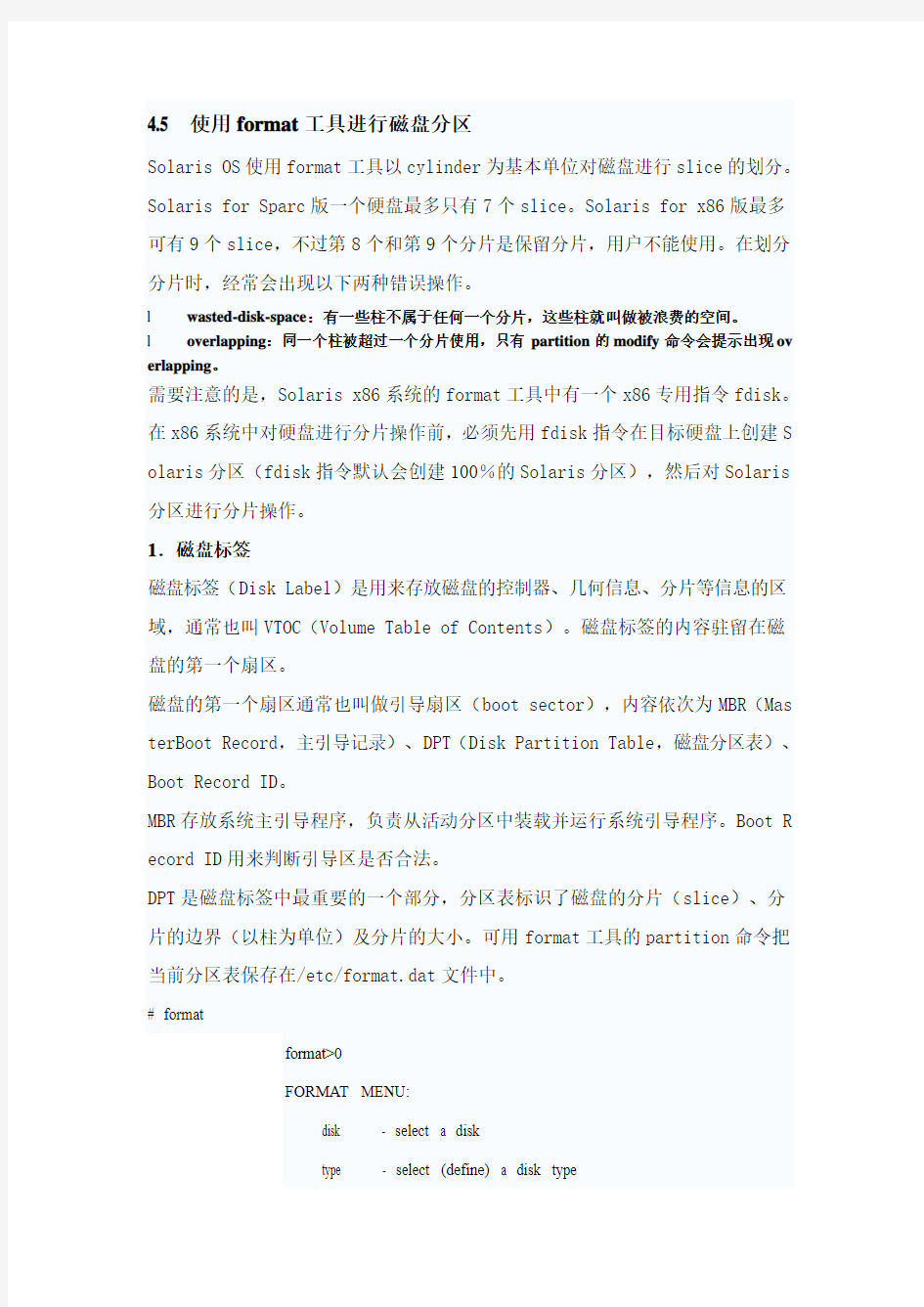
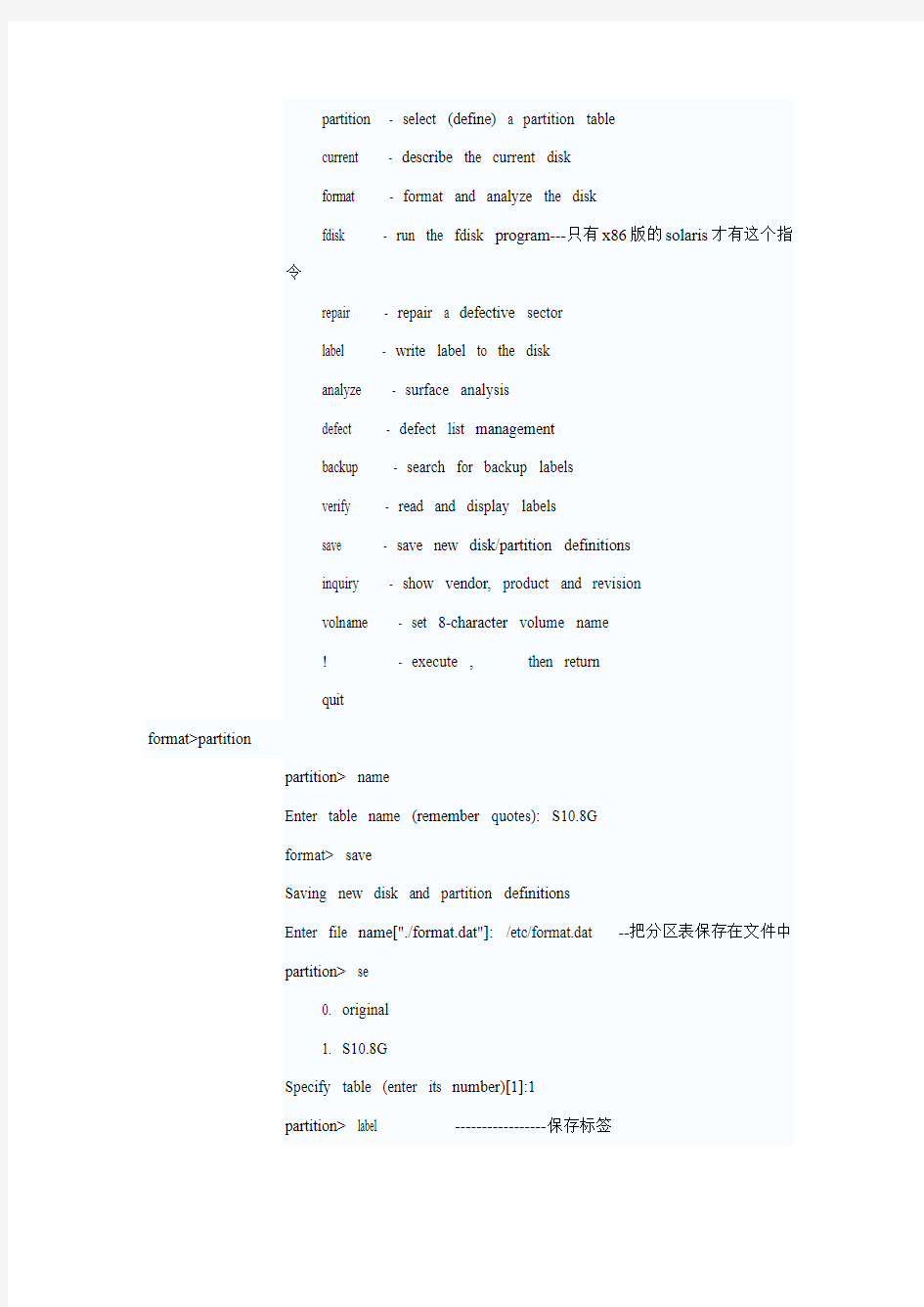
4.5 使用format工具进行磁盘分区
Solaris OS使用format工具以cylinder为基本单位对磁盘进行slice的划分。Solaris for Sparc版一个硬盘最多只有7个slice。Solaris for x86版最多可有9个slice,不过第8个和第9个分片是保留分片,用户不能使用。在划分分片时,经常会出现以下两种错误操作。
l wasted-disk-space:有一些柱不属于任何一个分片,这些柱就叫做被浪费的空间。
l overlapping:同一个柱被超过一个分片使用,只有partition的modify命令会提示出现ov erlapping。
需要注意的是,Solaris x86系统的format工具中有一个x86专用指令fdisk。在x86系统中对硬盘进行分片操作前,必须先用fdisk指令在目标硬盘上创建S olaris分区(fdisk指令默认会创建100%的Solaris分区),然后对Solaris 分区进行分片操作。
1.磁盘标签
磁盘标签(Disk Label)是用来存放磁盘的控制器、几何信息、分片等信息的区域,通常也叫VTOC(Volume Table of Contents)。磁盘标签的内容驻留在磁盘的第一个扇区。
磁盘的第一个扇区通常也叫做引导扇区(boot sector),内容依次为MBR(Mas terBoot Record,主引导记录)、DPT(Disk Partition Table,磁盘分区表)、Boot Record ID。
MBR存放系统主引导程序,负责从活动分区中装载并运行系统引导程序。Boot R ecord ID用来判断引导区是否合法。
DPT是磁盘标签中最重要的一个部分,分区表标识了磁盘的分片(slice)、分片的边界(以柱为单位)及分片的大小。可用format工具的partition命令把当前分区表保存在/etc/format.dat文件中。
# format
format>0
FORMAT MENU:
disk - select a disk
type - select (define) a disk type
partition - select (define) a partition table
current - describe the current disk
format - format and analyze the disk
fdisk - run the fdisk program---只有x86版的solaris才有这个指令
repair - repair a defective sector
label - write label to the disk
analyze - surface analysis
defect - defect list management
backup - search for backup labels
verify - read and display labels
save - save new disk/partition definitions
inquiry - show vendor, product and revision
volname - set 8-character volume name
!
quit
format>partition
partition> name
Enter table name (remember quotes): S10.8G
format> save
Saving new disk and partition definitions
Enter file name["./format.dat"]: /etc/format.dat --把分区表保存在文件中
partition> se
0. original
1. S10.8G
Specify table (enter its number)[1]:1
partition> label -----------------保存标签
3.分片操作示例
使用format工具的partition命令对磁盘进行分片操作:partition> p
Current partition table (unnamed):
Total disk cylinders available: 4092 + 2 (reserved cylinders)
Part Tag Flag Cylinders Size Blocks
0 swap wm 3 - 202 400.00MB (200/0/0) 819200
1 usr wm 200 - 2199 3.91GB (2000/0/0) 8192000
2 backup wu 0 - 4091 7.99GB (4092/0/0) 16760832
3 unassigned wm 2200 - 3199 1.95GB (1000/0/0) 4096000
4 unassigned wm 3200 - 3399 400.00MB (200/0/0) 819200
5 unassigned wm 3400 - 3499 200.00MB (100/0/0) 409600
6 unassigned wm 0 0 (0/0/0) 0
7 unassigned wm 0 0 (0/0/0) 0
8 boot wu 0 - 0 2.00MB (1/0/0) 4096
9 alternates wm 1 –2 4.00MB (2/0/0) 8192 partition> 6
Part Tag Flag Cylinders Size Blocks
6 unassigned wm 0 0 (0/0/0) 0
Enter partition id tag[unassigned]: ?
Expecting one of the following: (abbreviations ok):
unassigned boot root swap
usr backup stand var
home alternates reserved
Enter partition id tag[unassigned]: usr
Enter partition permission flags[wm]: ?
Expecting one of the following: (abbreviations ok):
wm - read-write, mountable
wu - read-write, unmountable
rm - read-only, mountable
ru - read-only, unmountable
Enter partition permission flags[wm]: wm
Enter new starting cyl[3]: 3500
Enter partition size[0b, 0c, 3500e, 0.00mb, 0.00gb]: $ ------把剩余的cylinder全部分配Partition>label
4.磁盘标签管理
(1)查看磁盘标签(disk label or VTOC):
# format>verify
# prtvtoc –h /dev/rdsk/c1t0d0s2
(2)把标签备份到文件:
# prtvtoc /dev/rdsk/c1t0d0s2 > /vtoc/c1t0d0.vtoc
(3)复制磁盘标签:
l 先摧毁c1t0d0的磁盘标签,然后恢复:
# dd if=/dev/zero of=/dev/rdsk/c1t0d0s2 bs=512 count=10
l 恢复方法1:从另外一个硬盘复制磁盘标签(要求两个硬盘的分区信息必须完全一致):# prtvtoc /dev/rdsk/c1t0d0s2 | fmthard –s - /dev/rdsk/c1t1d0s2
l 恢复方法2:从文件复制磁盘标签:
# fmthard –s /vtoc/c1t0d0.vtoc /dev/rdsk/c1t0d0s2
5.调整分区的大小
使用format工具中的modify可调整分区大小,极为方便。指令顺序为:forma t→disk→partition→modify
partition> modify
Select partitioning base:
0. Current partition table (original)
1. All Free Hog
Choose base (enter number) [0]? 0
Warning: Overlapping partition (1) in table.
Warning: Fix, or select a different partition table.
partition> mod
Select partitioning base:
0. Current partition table (original)
1. All Free Hog ---自由划分空间,系统自动计算起始cylinder Choose base (enter number) [0]? 1
Part Tag Flag Cylinders Size Blocks
0 root wm 0 0 (0/0/0) 0
1 swap wu 0 0 (0/0/0) 0
2 backup wu 0 –4091 7.99GB (4092/0/0) 16760832
3 unassigned wm 0 0 (0/0/0) 0
4 unassigned wm 0 0 (0/0/0) 0
5 unassigned wm 0 0 (0/0/0) 0
6 usr wm 0 0 (0/0/0) 0
7 unassigned wm 0 0 (0/0/0) 0
8 boot wu 0 - 0 2.00MB (1/0/0) 4096
9 alternates wm 0 0 (0/0/0) 0
Do you wish to continue creating a new partition
table based on above table[yes]?
Free Hog partition[6]? -------------这行的意思是最后的剩余空间都给第6个slice,即slice 5 Enter size of partition '0' [0b, 0c, 0.00mb, 0.00gb]: 400m
Enter size of partition '1' [0b, 0c, 0.00mb, 0.00gb]: 3g
Enter size of partition '3' [0b, 0c, 0.00mb, 0.00gb]: 2g
Enter size of partition '4' [0b, 0c, 0.00mb, 0.00gb]: 1.5g
Enter size of partition '5' [0b, 0c, 0.00mb, 0.00gb]: $
Warning: no space available for '7' from Free Hog partition
Part Tag Flag Cylinders Size Blocks
0 root wm 1 - 200 400.00MB (200/0/0) 819200
1 swap wu 201 - 1736 3.00GB (1536/0/0) 6291456
2 backup wu 0 - 4091 7.99GB (4092/0/0) 16760832
3 unassigned wm 1737 - 2760 2.00GB (1024/0/0) 4194304
4 unassigned wm 2761 - 3528 1.50GB (768/0/0) 3145728
5 unassigned wm 3529 - 4091 1.10GB (563/0/0) 2306048
6 usr wm 0 0 (0/0/0) 0
7 unassigned wm 0 0 (0/0/0) 0
8 boot wu 0 - 0 2.00MB (1/0/0) 4096
9 alternates wm 0 0 (0/0/0) 0
Okay to make this the current partition table[yes]?
Enter table name (remember quotes): s10.d3
Ready to label disk, continue? y
partition> q
小窍门:克隆硬盘
dd命令可以完全克隆硬盘,包括卷标信息,if指定源盘,of指定目标盘:
# dd if=/dev/rdsk/c1t0d0s2 of=/dev/dsk/c1t1d0s2 bs=128k
如果源盘包含根文件系统,需要先从光驱启动,再执行dd命令,假设原来的硬盘挂接在/a 目录下,那么命令应为:
# dd if=/a/dev/rdsk/c1t0d0s2 of=/a/dev/dsk/c1t1d0s2 bs=128k
复制完毕后要检测启动分区的文件系统(一般为分区0):
# fsck -Y of=/dev/dsk/c1t1d0s0
然后可以把c1t0d0s2盘移走,把c1t1d0s2这块盘插在c1t0d0s2盘原来所处的地方,接着启动系统。
几秒种分区格式化500G大硬盘 近日陪好友去装机,在大容量硬盘盛行的今天,他毫不犹豫地选择了一块500GB的硬盘。看着他得意的眼神,我除了羡慕外,也暗自“窃喜”:这么大的容量,待会儿分区格式化够你受的!凭我的经验,500GB的硬盘分区格式化少则半个小时多则一个小时,再加上装系统的时间…… 所有硬件安装完毕后,装机人员在主板BIOS中设置好相关选项,这时我发现他并没有用常见的Fdisk、Format进行分区格式化,也不是用大名鼎鼎的PartitionMagic或DM,而是取出一张软盘在上面敲了一个命令(没看清),几秒钟后,重启计算机,500GB的硬盘已然分区格式化完毕,可以装系统了!我惊奇的看着他,难道有什么“特异软件”?!在随后与他的闲聊中,我“套”出了其中的“秘密”。其实,他用的根本不是什么专用软件,而是我们最常见的硬盘对拷工具:Ghost,再加上些技巧而已。 由于Ghost具有克隆整块硬盘的功能,在还原备份时,Ghost会对目标盘按照被克隆硬盘的分区比例重新分配并复制文件。如果是新硬盘还将事先自动完成格式化。按照上述的原理,可用一块已分区格式化好的硬盘为“模板”(该硬盘不装任何文件),利用Ghost备份并还原到新硬盘上,这样就能快速对大硬盘分区格式化了。具体做法:找一块任意容量大小的硬盘,对它用Fdisk、Format按照你想要对大硬盘分区的比例分区格式化好,注意不要在上面安装任何文件;然后用带有Ghost程序的启动盘启动计算机,运行Ghost,利用“Local-Disk-To Image”命令将刚刚分区格式化好的硬盘镜像成一个软件,把这个文件保存在启动盘上(放心,这个文件应该很小),并起个名字如myfdisk.gho;接着,在启动盘上制作一个DOS批处理文件(用edit命令可编辑),内容为:ghost.exe-clone,mode=load,src=a:myfdisk.gho, dst=1,把它保存成bat文件,并起个名字如myfdisk.bat。这样以后哪个硬盘要分区格式化,用这张启动盘启动电脑,然后执行myfdisk.bat,用不了一分钟,不论多大的硬盘都可以顺利完成分区和格式化了。如果你想改变分区比例,只要修改myfdisk.bat文件就可以了,如分了4个区并想把比例变为1∶3∶3∶3,只需修改myfdisk.bat内容为:“ghost.exe-clone,mode=load,src=a:myfdisk.gho, dst=1,size1=10P,size2=30P,sze3=30P,sze4 =30P”即可。如果你还有更多的要求,还可在DOS状态下键入“ghost.exe -h”来查看命令帮助。当然,你也完全可以键入“ghost.exe”进入Ghsot的主界面来对镜像文件进行恢复操作,不过这样你就要多敲几次键了。 我个人认为这种分区格式化的方法十分实用,特别适用于那些经常要分区格式化大容量硬盘的朋友,如装机商、电脑维修者、电脑发烧友等,因此写下此文,希望能对包括他们在内的所有电脑爱好者有所帮助。
MATLAB中format函数在控制输出格式中的使用方法如下: format 默认格式 format short 5字长定点数format long 15字长定点数format short e 5字长浮点数format long e 15字长浮点数format short g format long g format hex 16进制 format bank 定点货币形式format rat 小数分数表示format + +,-,空格format compact 压缩空格format loose 包括空格和空行format long 15字长定点数format short e 5字长浮点数format long e 15字长浮点数format short g format long g format hex 16进制 format bank 定点货币形式format rat 小数分数表示format + +,-,空格format compact 压缩空格format loose 包括空格和空行 当然也可以不用format 命令,可以修改系统的默认设置格式, File->Preferences->Command Window->Text Display. 如果想得到分数可以用rats()函数 如果想得到根号,只有用符号表示了,当然用符号表示是万能的。例如:
a=1/3 得到0.33333 rats(a) 得到1/3 a='sqrt(3)' 得到sqrt(3) 不过这是字符型,要转换成数值型可以用eval_r(a),或str2num(a). 另外,补充vpa ,digits的用法: 在符号计算中,通常计算结果使用有理数形式表示的,有的时候有理数分子分母很长,不便于观察,所以有时候希望能将系数表示成数值形式,此时就要用到这两个函数。 例子:s=(123*x^2)/29 + (892*x)87 + 212/29; digits(4);(控制输出系数的位数) s=vpa(s); 结果: s =4.241*x^2+10.25*x+7.310
江苏省徐州技师学院理论授课教案(首页) 授课日期2016.11.7 2016.11.8 任课老师班级16程序2,16信管2 16程序1,16媒体赵启辉 课程:计算机组装与维护 课题:硬盘分区与格式化 教学目的要求:1、使学生了解硬盘使用过程;2、使学生掌握硬盘分区的步骤;3、使学生掌握分区工具的使用方法;4、提高学生的动手能力及实际操作能力 教学重点:掌握多种硬盘配置的方法。 教学难点:掌握在不同的条件下对硬盘分区格式化的方法。 授课方法:讲授法、列举法、引入法、分析法等 教学参考及教具(含多媒体教学设备)投影、多媒体计算机 授课执行情况及分析: 板书设计或授课提纲 1、硬盘使用过程 2、硬盘分区的步骤 3、分区工具的使用方法
教学环节及时间分配教学内容教学方 法 组织教学10’ 讲授主课40’一、课前提问 1. 描述计算机主机的基本部件。 2. 组装计算机主机的步骤。 二、导入新课 在安装操作系统之前首先要对硬盘进行分区格式化。 对硬盘分区格式化会破坏硬盘中的数据。所以在此之前一 定要对硬盘中的数据进行备份。 提问学生:你们是否有过对硬盘进行分区格式化操作 的经验? 你喜欢用什么方法对硬盘进行分区格式 化? 引导学生思考、回答并相互补充。 教师总结归纳同学们的回答,进入教学课题。 三、新课教学 硬盘的分区与格式化 1 基本知识:硬盘的数据结构 1.1 硬盘的分区与格式化 提问:硬盘的格式化有低级格式化和高级格式化两 种,它们之间有什么区别? 学生思考、看书、回答; 教师总结: 现在制造的硬盘在出厂时均做过低级格式化,用户一般不必重做。除非 所用硬盘坏道较多或染上无法清除的病毒,不得不做一次低级格式化。 低级格式化的主要目的是划分磁柱面(磁道),建立扇区数和选择扇区 的间隔比,即为每个扇区标注地址和扇区头标志,并以硬盘能识别的方式进 行数据编码。 讲授 多媒 体教 学
第三讲DOS环境下磁盘管理 本讲的目的;目标: 磁盘管理命令 DOS命令对磁盘的管理 编辑命令EDIT的使用 重新定向命令 理解msdos.sys配置文件 教学的重点和难点: 磁盘管理命令 重新定向命令技巧 Edit命令的使用 知识点回顾/习问题: 文件管理命令回顾 功能相似文件管理命令的区别 比较文件管理和磁盘管理命令,区别不同 一、磁盘格式化format 1.功能:对磁盘进行格式化,划分磁道和扇区;同时检查出整个磁盘上有无带缺陷的磁道,对坏道加注标记;建立目录区和文件分配表,使磁盘作好接收DOS的准备。 2.类型:外部命令 3.格式:formAT〈盘符:〉[/S][/4][/Q] 4.使用说明: (1)命令后的盘符不可缺省,若对硬盘进行格式化,则会如下列提示:WARNING:ALL DATA ON NON ——REMOVABLE DISK DRIVE C:WILL BE LOST ! Proceed with format (Y/N)? (警告:所有数据在C盘上,将会丢失,确实要继续格式化吗?) (2)若是对软盘进行格式化,则会如下提示:Insert mew diskette for drive A; and press ENTER when ready… (在A驱中插入新盘,准备好后按回车键)。 (3)选用[/S]参数,将把DOS系统文件IO.SYS 、MSDOS.SYS及https://www.doczj.com/doc/9f13029206.html,复制到磁盘上,使该磁盘可以做为DOS启动盘。若不选用/S参数,则格式化后的磙盘只能读写信息,而不能做为启动盘; (4)选用[/4]参数,在1.2MB的高密度软驱中格式化360KB的低密度盘; (5)选用[/Q]参数,快速格式化,这个参数并不会重新划分磁盘的磁道貌岸然和扇区,只能将磁盘根目录、文件分配表以及引导扇区清成空白,因此,格式化的速度较快。 (6)选用[/u]参数,表示无条件格式化,即破坏原来磁盘上所有数据。不加/U,则为安全格式化,这时先建立一个镜象文件保存原来的FAT表和根目录,必要时可用UNFORRMAT恢复原来的数据。 二、恢复格式化命令Unformat 1.功能:对进行过格式化误操作丢失数据的磁盘进行恢复。 2.类型:外部命令
用Gdisk快速搞定大容量硬盘分区格式化 发表:2004-6-5 6:05:21 出处:你的博客网(https://www.doczj.com/doc/9f13029206.html,) ▲▲用Gdisk快速搞定大容量硬盘分区格式化▲▲ 假设是一块80GB的新硬盘,主分区为5GB,扩展分区依次划为4个逻辑盘:10GB、10GB、20GB、35GB。我们可以做成这样一个批处理文件: gdisk 1 /cre /pri /sz:5000 /for /q gdisk 1 /cre /ext gdisk 1 /cre /log /sz:10000/for /q gdisk 1 /cre /log /sz:10000 /for /q gdisk 1 /cre /log /sz:20000/for /q gdisk 1 /cre /log /for /q 这样一张快速分区格式化磁盘的工具盘就做好了。将新硬盘挂到电脑上(注意哟,一定要挂在主板第一个IDE接口上,因为我们指定的硬盘号为1,否则就需要修改批处理文件),设置好从A盘启动。插入刚刚做好的工具盘,启动,执行批处理文件FD.bat。瞧瞧吧,再也不需要漫长的格式化等待了,不要你烦心,海量硬盘分区、格式化立马搞定。 硬盘容量不同,我们只需修改批处理文件中分区的个数和每个分区容量大小就可以同样轻松搞定。 如果是手头已有的硬盘想重新安排分区、格式化,只需先执行一下下列命令: gdisk /del /all (删除所有硬盘分区)。 再执行分区格式化批处理命令,同样不需要花多少时间即可重新搞定。不过在动手之前一定要把硬盘上重要的数据备份出来,不然,两三分钟后可就欲哭无泪了。 参数说明: 1——指的是第一块硬盘。如果挂有多块硬盘,就要相应的指明其硬盘号1、2…… /cre——当前工作模式为创建分区 /pri——创建主分区 /sz:5000——创建分区大小为5000MB即5GB。 /for——格式化磁盘 /q——快速格式化磁盘(这是Gdisk.exe的一大优势所在,新分区的硬盘一样可以快速格式化,这可是Windows 9x系列自带的format命令所望尘莫及的哟)。 /ext——创建扩展分区 /log——创建逻辑分区 自定义分区大小,请键入gdisk [参数]5GB---5000 gdisk 1 /cre /pri /sz:%1 /for /q gdisk 1 /cre /ext gdisk 1 /cre /log /sz:%2 /for /q gdisk 1 /cre /log /sz:%3 /for /q gdisk 1 /cre /log /sz:%4 /for /q gdisk 1 /cre /log /sz:%5 /for /q gdisk 1 /cre /log /sz:%6 /for /q gdisk 1 /cre /log /sz:%7 /for /q gdisk 1 /cre /log /sz:%8 /for /q
STATA命令应用及详细解释(汇总) 调整变量格式: format x1 .3f ——将x1的列宽固定为10,小数点后取三位 format x1 .3g ——将x1的列宽固定为10,有效数字取三位 format x1 .3e ——将x1的列宽固定为10,采用科学计数法 format x1 .3fc ——将x1的列宽固定为10,小数点后取三位,加入千分位分隔符 format x1 .3gc ——将x1的列宽固定为10,有效数字取三位,加入千分位分隔符 format x1 %-10.3gc ——将x1的列宽固定为10,有效数字取三位,加入千分位分隔符,加入“-”表示左对齐 合并数据: use "C:\Documents and Settings\xks\桌面\2006.dta", clear merge using "C:\Documents and Settings\xks\桌面\1999.dta" ——将1999和2006的数据按照样本(observation)排列的自然顺序合并起来 use "C:\Documents and Settings\xks\桌面\2006.dta", clear merge id using "C:\Documents and Settings\xks\桌面
\1999.dta" ,unique sort ——将1999和2006的数据按照唯一的(unique)变量 id来合并,在合并时对id进行排序(sort) 建议采用第一种方法。 对样本进行随机筛选: sample 50 在观测案例中随机选取50%的样本,其余删除 sample 50,count 在观测案例中随机选取50个样本,其余删除 查看与编辑数据: browse x1 x2 if x3>3 (按所列变量与条件打开数据查看器)edit x1 x2 if x3>3 (按所列变量与条件打开数据编辑器)数据合并(merge)与扩展(append) merge表示样本量不变,但增加了一些新变量;append表示样本总量增加了,但变量数目不变。 one-to-one merge: 数据源自stata tutorial中的exampw1和exampw2 第一步:将exampw1按v001~v003这三个编码排序,并建立临时数据库tempw1 clear use "t:\statatut\exampw1.dta" su
格式化(format)是指对磁盘或磁盘中的分区(partition)进行初始化的一种操作,这种操作通常会导致现有的磁盘或分区中所有的文件被清除。格式化通常分为低级格式化和高级格式化。如果没有特别指明,对硬盘的格式化通常是指高级格式化,而对软盘的格式化则通常同时包括这两者。 格式化的种类 盘片格式化牵涉两个不同的程序:低级与高级格式化。前者处理盘片表面格式化赋与磁片扇区数的特质;低级格式化完成后,硬件盘片控制器(disk controller)即可看到并使用低级格式化的成果;后者处理“伴随着操作系统所写的特定信息”。 低级格式 低级格式化(Low-Level Formatting)又称低层格式化或物理格式化(Physical Format),对于部分硬盘制造厂商,它也被称为初始化(initialization)。最早,伴随着应用CHS编址方法、频率调制(FM)、改进频率调制(MFM)等编码方案的磁盘的出现,低级格式化被用于指代对磁盘进行划分柱面、磁道、扇区的操作。现今,随着软盘的逐渐退出日常应用,应用新的编址方法和接口的磁盘的出现,这个词已经失去了原本的含义,大多数的硬盘制造商将低级格式化(Low-Level Formatting)定义为创建硬盘扇区(sector)使硬盘具备存储能力的操作。现在,人们对低级格式化存在一定的误解,多数情况下,提及低级格式化,往往是指硬盘的填零操作。 对于一张标准的1.44 MB软盘,其低级格式化将在软盘上创建160个磁道(track)(每面80个),每磁道18个扇区(sector),每扇区512位位组(byte);共计1,474,560位组。需要注意的是:软盘的低级格式化通常是系统所内置支持的。通常情况下,对软盘的格式化操作即包含了低级格式化操作和高级格式化操作两个部分。 高级格式化 高级格式化又称逻辑格式化,它是指根据用户选定的文件系统(如FAT12、FAT16、FAT32、NTFS、EXT2、EXT3等),在磁盘的特定区域写入特定数据,以达到初始化磁盘或磁盘分区、清除原磁盘或磁盘分区中所有文件的一个操作。高级格式化包括对主引导记录中分区表相应区域的重写、根据用户选定的文件系统,在分区中划出一片用于存放文件分配表、目录表等用于文件管理的磁盘空间,以便用户使用该分区管理文件。 方法 简单地说,格式化就是为磁盘做初始化的工作,以便我们能够按部就班地往磁盘上记录资料。好比我们有一所大房子要用来存放书籍,我们不会搬来书往屋里地上一扔了事,而是要先在里面支起书架,标上类别,把书分门别类地放好。 我们新购买的磁盘在使用之前,要能让操作系统认得它,要先写入一些磁性的记号到磁盘上的每一扇区,便可在该操作系统下取用磁盘上的数据,这个动作就称为格式化。[1] 高级格式化和低级格式化 格式化动作可分为高级格式化(high-level format)和低级格式化(low-level format)两种。软盘只有低级格式化(虽然看上去是高级格式化);而硬盘不仅有高级格式化,还有低级格式化的动作。低级格式化都是针对硬件的磁道为单位来工作,这个格式化动作是在硬盘分区和高级格式化之前做的,通常一般的使用者并不会去做这个动作。
如何使用FDISK与FORMAT命令对磁盘进行分区与格式化 --创建分区 --显示分区信息 --删除分区 --格式分磁盘 FDISK 是一个基于DOS核心,用于管理DOS分区的程序。用软盘启动到纯DOS命令行状态,输入一个简单的命令:FDISK 如果硬盘大于2GB,将会看到一个说明界面,选择“Y”则使用FAT-32格式分区,选择“N”则使用FAT-16格式进行分区。 分区前的准备: 1、在进行硬盘分区之前,先要准备一张能够在A驱启动电脑的系统盘,该系统盘应含有FDISK.EXE硬盘分区程序文件: 2、确信BIOS CMOS中“BOOT SEQUENCE(启动顺序)”参数为“A,C”。放入启动盘,开机,至屏幕出现A:\>,此时即完成硬盘分准备工作。 开始分区: 键入fdisk,回车,出现如下fdisk主界面。从这个界面中,您可以创建分区、激活分区、删除主分区与逻辑分区和查看分区信息。 创建分区 您可以在硬盘中未用的,未格式化过的区域中任意创建主分区与扩展分区。在扩展分区中,可以创建逻辑分区。但如果您使用的是FAT-1则最大只能创建2GB的分区。 建立硬盘分区的规则是:建立基本分区→建立扩展分区→再分成1~X个逻辑驱动器。因此建立分区必须严格按照1→2→3的顺序进行。说明:本文描述如何在一个容量为500MB的硬盘上创建一个200MB的主分区,两个容量为150MB的扩展分区。 输入“1”,回车,出现如下界面。 输入“1”,回车,创建主分区。主分区将被标志为C:盘。 程序提示是否要将整个硬盘的大小(本文中为500MB)都作为主分区,输入“N”,回车,出现如下界面。
输入“200”(即主分区的大小),回车,出现如下界面。 按“Esc”键返回到fdisk主菜单(见第一图),输入“3”,出现如下界面。 输入“2”,创建扩展分区。(注:逻辑分区是建立在扩展分区之上的,必须先创建扩展分区,再创建逻辑分区。) 输入扩展分区的大小(本文中为299MB),回车,出现如下界面。 按“Esc”键,出现如下界面。
【入党申请书格式】 如何在 BIOS 下格式化硬盘或分区?下面是收集整理关于在 BIOS 下格式化硬盘或分区的资料以供大家参考学习,希望大家喜欢。 在 BIOS 下格式化硬盘或分区的方法 一、GDISK实例 如果我告诉你80GB的硬盘分区加格式化一共只需3分钟,你或许会瞪大眼睛看着我可能吗?现在我要告诉你这是完全可以实现的,而且操作非常简单。 首先下载gdisk.exe,这个软件只有270KB,可以独立使用。不要小看它哟,我们快速分区、格式化硬盘全靠它了。找张软盘,制作成启动盘,将gdisk.exe拷到盘上,再建一个批处理文件FD.bat。假设是一块80GB的新硬盘,主分区为5GB,扩展分区依次划为4个逻辑盘10GB、10GB、20GB、35GB。我们可以做成这样一个批处理文件 gdisk 1 /cre /pri /sz:5000 /for /q gdisk 1 /cre /ext gdisk 1 /cre /log /sz:10000/for /q gdisk 1 /cre /log /sz:10000 /for /q gdisk 1 /cre /log /sz:20000/for /q gdisk 1 /cre /log /for /q 这样一张快速分区格式化磁盘的工具盘就做好了。将新硬盘挂到电脑上(注意哟,一定要挂在主板第一个IDE接口上,因为我们指定的硬盘号为1,否则就需要修改批处理文件),设置好从A盘启动。插入刚刚做好的工具盘,启动,执行批处理文件FD.bat。瞧瞧吧,再也不需要漫长的格式化等待了,不要你烦心,海量硬盘分区、格式化立马搞定。 硬盘容量不同,我们只需修改批处理文件中分区的个数和每个分区容量大小就可以同样轻松搞定。 如果是手头已有的硬盘想重新安排分区、格式化,只需先执行一下下列命令 gdisk /del /all (删除所有硬盘分区)。 再执行分区格式化批处理命令,同样不需要花多少时间即可重新搞定。不过在动手之前一定要把硬盘上重要的数据备份出来,不然,两三分钟后可就欲哭无泪了。
手把手教你硬盘分区格式化 你从商场买来的硬盘并不能直接使用,必须对它进行分区并进行格式化的才能储存数据。如果把新买来的硬盘比喻成白纸,你要把它变成写文章的稿纸的话,分区就好像给它规定可以写字的范围,格式化就好像给它画出写每一个字的格子。 在建立磁盘区以前,你必须对“物理磁盘(Phys-ical Disk)”和“逻辑磁盘(Logical Disk)”有点概念才行。物理磁盘就是你购买的磁盘实体,逻辑磁盘则是经过分割所建立的磁盘区。如果你在一个物理磁盘上建立了3个磁盘区,每一个磁盘区就是一个逻辑磁盘,你的物理硬盘上就存在了3个逻辑磁盘。 在建立分区以前,最好先规划你要如何配置,也就是要先解决以下问题: 1.这个硬盘要分割成几个区? 2.每个分区占有大多的容量? 3.每个分区都使用什么文件系统? 要分割成几个分区以及第一个分区所占有的容量,取决于使用者自己的想法,有些人喜欢将整个硬盘规划单一分区,有些人则认为分割成几个分区比较利于管理。例如,分割成两个分区,一个储存操作系统文件,另一个储存应用程序文件;或者一个储存操作系统和应用程序档案,另一个储存个人和备份的资料。至于分区所使用的文件系统,则取决于你要安装的操作系统,操作系统分区所能使用的文件系统如表一所示。 如果你要安装的是Windows 98,可以选择的文件系统则有FAT16和 FAT32,使用FAT16的分区大小不能超过2GB,而且会浪费较多的硬盘空间。如果你打算执行一些DOS工具程序,可以考虑将操作系统分区规划成FAT16文件系统,如果没有特别的打算,还是建议使用FAT32文件系统。 整块硬盘规划成单一分区的做法 1、使用Windows 98的启动盘开机,选择开机选单的第一个选项。 2、在DOS命令行输入“fdisk”,按下Enter键执行。 3、屏幕上出现信息问你是否要启用FAT32支持,回答“Y”会建立FAT32分区,回答“N”则会使用FAT16,决定以后按Enter键。
批处理文件,在中,文件是可执行文件,有一系列命令构成,其中可以包含对其他程序地调用. 首先,批处理文件是一个文本文件,这个文件地每一行都是一条命令(大部分时候就好像我们在提示符下执行地命令行一样),你可以使用下地或者地记事本()等任何文本文件编辑工具创建和修改批处理文件.个人收集整理勿做商业用途 其次,批处理文件是一种简单地程序,可以通过条件语句()和流程控制语句()来控制命令运行地流程,在批处理中也可以使用循环语句()来循环执行一条命令.当然,批处理文件地编程能力与语言等编程语句比起来是十分有限地,也是十分不规范地.批处理地程序语句就是一条条地命令(包括内部命令和外部命令),而批处理地能力主要取决于你所使用地命令.个人收集整理勿做商业用途 第三,每个编写好地批处理文件都相当于一个地外部命令,你可以把它所在地目录放到你地搜索路径()中来使得它可以在任意位置运行.一个良好地习惯是在硬盘上建立一个或者目录(例如:\),然后将所有你编写地批处理文件放到该目录中,这样只要在中设置上:\,你就可以在任意位置运行所有你编写地批处理程序.个人收集整理勿做商业用途 第四,在和系统下,:盘根目录下地批处理文件是自动运行批处理文件,每次系统启动时会自动运行该文件,你可以将系统每次启动时都要运行地命令放入该文件中,例如设置搜索路径,调入鼠标驱动和磁盘缓存,设置系统环境变量等.下面是一个运行于下地地示例:个人收集整理勿做商业用途 :\:\\:\:\:\:\:\个人收集整理勿做商业用途 :\ :\ 批处理地作用 简单地说,批处理地作用就是自动地连续执行多条命令. 这里先讲一个最简单地应用:在启动软件时,每次都必须执行(>前面内容表示提示符): :\> :\> :\>
说起cmd大家都很熟悉吧很有用哦这里我为大家接扫常见的命令 dos命令[只列出我们工作中可能要用到的] cd\ '返回到根目录 cd.. '返回到上一级目录 1、cd 显示当前目录名或改变当前目录。 2、dir 显示目录中的文件和子目录列表。 3、md 创建目录。 4、del 删除一或数个文件。 5、chkdsk 检查磁盘并显示状态报告。 6、cacls 显示或者修改文件的访问控制表(ACL) 7、copy 将一份或多份文件复制到另一个位置。 8、date 修改日期 9、format 格式化磁盘 10、type 显示文本文件的内容。 11、move 移动文件并重命名文件和目录。 12、expand 展开一个或多个压缩文件。 13、ren 重命名文件。 14、attrib 显示或更改文件属性。 15、time 显示或设置系统时间。 16、at at命令安排在特定日期和时间运行命令和程序。要使用AT 命令,计划服务必须已在运行中。 17、net [user],[time],[use] 多,自己去查 18、netstat 显示协议统计和当前tcp/ip连接 19、nbtstat 基于NBT(net bios over tcp/ip)的协议统计和当前tcp/ip连接 20、route 操作和查看网络路由表 21、ping 就不说了,大家都熟悉吧 22、nslookup 域名查找 23、edit 命令行下的文本编辑器 24、netsh强大的命令行下修改tcp/ip配置的工具 25、fdisk 相信现在用的人比较少了,不过在没有其他工具的情况,他还是有用的 更多: attrib 设置文件属性 ctty 改变控制设备 defrag 磁盘碎片整理 doskey 调用和建立DOS宏命令 debug 程序调试命令
分区、删除分区、DOS下格式化磁盘 一、对新硬盘分区 1.在BIOS中设置CD-ROM为第一启动,插入XP安装光盘; 2.按下“R”键,回车; 3.按下“C”,回车; 4.看到的高亮显示的数字就是硬盘的大小。先用退格键消掉里边的数字,填入想设置的第一个磁盘分区(也就是C盘)的大小,回车。C盘就建立了。 然后按照提示一个一个建立分区就行了。 5.分区完成后,按ESC键退出。 二、删除原来分区重新分 1.输入dispart 2.按方向键移动光标到需要删除的分区上,按下“D”键,然后系统会询问是否继续?当然继续!按照提示按下“L”键,删掉了一个分区。全部删除后,按照前边的方法建立分区。 三、格式化分区为你喜欢的格式 故障恢复控制台中格式化的命令还是format,但这个format命令功能强大,它可以直接把硬盘格式化为FAT、FAT32、NTFS三种文件系统中的任何一种,而且还支持新硬盘的快速格式化。 方法: 在命令提示符C:>后输入命令:format c:/参数/fs:磁盘格式。 例如: 1.格式化C盘为FAT32格式: C:>Format C:/fs:fat32 2.快速格式化D盘为NTFS格式: C:>Format d:/q/fs:NTFS 要格式化C盘,请用一张可以将系统启动到DOS下的启动盘将系统启动到DOS下。然后输入: format c:后回车确认即可。注意,这里还提供几个参数供你选择或是参考使用: format c;/s(这个是将C盘格式化成只含有系统文件的启动盘) format c:/q(这个是快速格式化C盘) format c:/u(这个是强制格式化命令,就是不会出现任何提示的) 进入DOS后,输入format c:回车 下边是参数 参数FORMAT /S的作用是:将DOS系统文件IO.SYS,MSDOS.SYS以及https://www.doczj.com/doc/9f13029206.html,复制到被格式化的磁盘上,使该磁盘可以作为DDS的启动盘。若不选择/S,则格式化后的磁盘只能读写信息,而不能作为启动盘。 (2) 参数FORMAT /V的作用是:格式化磁盘时指定磁盘卷标(Volume Label),卷标最长可输入11个字符。 (3) 参数FORMAT /B的作用是:在磁盘上预留IO.SYS及MSDOS.SYS两个文件的存储位置,以供日后用SYS命令将DOS的系统文件转入该磁盘之用(使该磁盘成为启动盘)。DOS两个隐含的系统文件:IO.SYS及MSDOS.SYS,必须存放在磁盘固定的扇区上,使用此参数,可先将磁盘上这些特定位置保留下来,以供日后之用。/B不可与/S合用。
首先,我们先来认识一下,什么是格式化。 一、格式化的概念 格式化是指对磁盘或磁盘中的分区(partition)进行初始化的一种操作,这种操作通常会导致现有的磁盘或分区中所有的文件被清除。 格式化通常分为低级格式化和高级格式化。如果没有特别指明,对硬盘的格式化通常是指高级格式化。 二、常见的几种格式化盘符的方法 ①DOS命令之原始方法 最原始的格式化盘符的方法,指的就是使用format这个命令了。该命令通常在纯DOS状态下使用。 比如:format c: 指的就是格式化C盘。 而:format c: /s指的是,格式化C盘,并且把C盘当作系统盘。
该命令的语法如下: format volume [/fs:filesystem] [/v:label] [/q] [/a:unitsize] [/c] volume 指定要格式化的驱动器的装入点、卷名或驱动器号。如果不指定以下的任何命令行开关,format 将使用卷类型来决定磁盘的默认格式。 /fs:filesystem 指定要使用的文件系统,FAT、FAT32 或NTFS。软盘只能使用FAT 文件系统。 /v:label 指定卷标。如果省略/v 开关或使用它而不指定卷标,format 将在格式化完成后提示输入卷标。使用语法/v:可以不用提示输入卷标。如果使用format 命令格式化多个磁盘,则所有磁盘将接收相同的卷标。 /q 执行快速格式化。删除以前已格式化卷的文件表和根目录,但不扫描每个扇区的损坏区域。应该使用/q 开关格式化那些以前未损坏的格式化卷。 /a:unitsize 指定要在FAT、FAT32 或NTFS 卷上使用的簇
如何写批处理文件 扩展名是bat(在nt/2000/xp/2003下也可以是cmd)的文件就是批处理文件。首先批处理文件是一个文本文件,这个文件的每一行都是一条DOS命令(大部分时候就好象我们在DOS提示符下执行的命令行一样),你可以使用DOS下的Edit或者Windows的记事本(notepad)等任何文本文件编辑工具创建和修改批处理文件。其次,批处理文件是一种简单的程序,可以通过条件语句(if)和流程控制语句(goto)来控制命令运行的流程,在批处理中也可以使用循环语句(for)来循环执行一条命令。当然,批处理文件的编程能力与C语言等编程语句比起来是十分有限的,也是十分不规范的。批处理的程序语句就是一条条的DOS命令(包括内部命令和外部命令),而批处理的能力主要取决于你所使用的命令。第三,每个编写好的批处理文件都相当于一个DOS 的外部命令,你可以把它所在的目录放到你的DOS搜索路径(path)中来使得它可以在任意位置运行。一个良好的习惯是在硬盘上建立一个bat或者batch目录(例如C:\ BA TCH),然后将所有你编写的批处理文件放到该目录中,这样只要在path中设置上c:\batch,你就可以在任意位置运行所有你编写的批处理程序。 第四,在DOS和Win9x/Me系统下,C:盘根目录下的AUTOEXEC.BA T 批处理文件是自动运行批处理文件,每次系统启动时会自动运行该文件,你可以将系统每次启动时都要运行的命令放入该文件中,例如设置搜索路径,调入鼠标驱动和磁盘缓存,设置系统环境变量等。下面是一个运行于Windows 98下的autoexec.bat的示例: @ECHO OFF PA TH C:\WINDOWS;C:\WINDOWS\COMMAND;C:\UCDOS;C:\DOSTools; C:\SYSTOOLS;C:\WINTOOLS;C:\BA TCH LH SMARTDRV.EXE /X LH https://www.doczj.com/doc/9f13029206.html, /INSERT LH CTMOUSE.EXE SET TEMP=D:\TEMP SET TMP=D:\TEMP 批处理的作用 简单的说,批处理的作用就是自动的连续执行多条命令。 这里先讲一个最简单的应用:在启动wps软件时,每次都必须执行(>前面内容表示DOS提示符): C:\>cd wps C:\WPS>spdos
DOS命令大全(最全版)
正文: DOS命令大全 一)MD——建立子目录 1.功能:创建新的子目录 2.类型:内部命令 3.格式:MD[盘符:][路径名]〈子目录名〉4.使用说明: (1)“盘符”:指定要建立子目录的磁盘驱动器字母,若省略,则为当前驱动器; (2)“路径名”:要建立的子目录的上级目录名,若缺省则建在当前目录下。 例:(1)在C盘的根目录下创建名为FOX的子目录;(2)在FOX子目录下再创建USER子目录。C:、>MD FOX (在当前驱动器C盘下创建子目录FOX) C:、>MD FOX \USER (在FOX 子目录下再创建USER子目录) (二)CD——改变当前目录 1.功能:显示当前目录 2.类型:内部命令 3.格式:CD[盘符:][路径名][子目录名] 4.使用说明:
除,操作如下: 第一步:先将USER子目录下的文件删空; C、>DEL C:\FOX\USER\*.* 第二步,删除USER子目录。 C、>RD C:\FOX\USER (四)DIR——显示磁盘目录命令 1.功能:显示磁盘目录的内容。 2.类型:内部命令 3.格式:DIR [盘符][路径][/P][/W] 4. 使用说明:/P的使用;当欲查看的目录太多,无法在一屏显示完屏幕会一直往上卷,不容易看清,加上/P参数后,屏幕上会分面一次显示23行的文件信息,然后暂停,并提示;Press any key to continue /W的使用:加上/W只显示文件名,至于文件大小及建立的日期和时间则都省略。加上参数后,每行可以显示五个文件名。 PATH——路径设置命令 1.功能:设备可执行文件的搜索路径,只对文件有效。 2.类型:内部命令
下面是dos下格式化的基本方法: 开机按键盘“Del”键,电脑将会进入“BIOS”设置,选择“BIOS FEATURES SETUP”(“Advanced BIOS features”)键入回车,在选择“Boot Sequence”(“First Boot Device”)定为“A.C.SCSI”(“Floppy”)选项,在按下“ESC”回到主菜单,选择“Save&EXIT SETUP”,回车选择“YES”。(如果你的电脑本身就是“软盘启动”就可不作此项)之后电脑屏幕就会出现: 开机放入 DOS 启动盘,启动到 DOS 下(你可以用你因为可行的任意方法进入DOS 下);之后,电脑屏幕就会出现: A:>(请在>号之后打入命令format在打入C:按回车)如下所是: A:> A:>format C: 此时电脑就会自动检测并格式C盘. 安装完成是否改回光盘启动,要看自己的了; 格式C后,就会出现让你选择“yes”或“no”请选择“yes”此时“C”盘将格式完毕.如果你还想格式别的盘的化只要将打入命令“format”之后将打入的“C:”改成别的就行了(例如:将C:改D之后和别的步骤同上; NTFS与FAT32 对于采用NT内核的系统来说,如果要求安全性很高的话最好还是采用NTFS的格式。 FAT32和NTFS的区别 FAT32文件系统 在推出FAT32文件系统之前,通常PC机使用的文件系统是FAT16。像基于MS-DOS,Win 95等系统都采用了FAT16文件系统。在Win 9X下,FAT16支持的分区最大为2GB。我们知道计算机将信息保存在硬盘上称为“簇”的区域内。使用的簇越小,保存信息的效率就越高。在FAT16的情况下,分区越大簇就相应的要增大,存储效率就越低,势必造成存储空间的浪费。并且随着计算机硬件和应用的不断提高,FAT16文件系统已不能很好地适应系统的要求。在这种情况下,推出了增强的文件系统FAT32。同FAT16相比,FAT32主要具有以下特点: 1. 同FAT16相比FAT32最大的优点是可以支持的磁盘大小达到 2TB(2047GB),但是不能支持小于512MB的分区。基于FAT32的Win 2000可以支持分区最大为32GB;而基于 FAT16的Win 2000支持的分区最大为4GB。 2. 由于采用了更小的簇,FAT32文件系统可以更有效率地保存信息。如两个分区大小都为2GB,一个分区采用了FAT16文件系统,另一个分区采用了FAT32文件系统。采用FAT16的分区的簇大小为32KB,而FAT32分区的簇只有4KB的大小。这样FAT32就比FAT16的存储效率要高很多,通常情况下可以提高15%。 3. FAT32文件系统可以重新定位根目录和使用FAT的备份副本。另外FAT32分区的启动记录被包含在一个含有关键数据的结构中,减少了计算机系统崩溃的可能性。 NTFS文件系统 NTFS文件系统是一个基于安全性的文件系统,是Windows NT所采用的独特的文件系统结构,它是建立在保护文件和目录数据基础上,同时照顾节省存储资源、减少磁盘占用量的一种先进的文件系统。使用非常广泛的Windows NT 4.0采用的就是NTFS 4.0文件系统,相信它所带来的强大的系统安全性一定给广大
] 80GB的硬盘分区加格式化一共只需3分钟! 80GB的硬盘分区加格式化一共只需3分钟! 找张软盘,制作成启动盘,将gdisk.exe拷到盘上,再建一个批处理文件FD.bat。 假设是一块80GB的新硬盘,主分区为5GB,扩展分区依次划为4个逻辑盘:10GB、 10GB、20GB、35GB。我们可以做成这样一个批处理文件: gdisk 1 /cre /pri /sz:5000 /for /q gdisk 1 /cre /ext gdisk 1 /cre /log /sz:10000/for /q gdisk 1 /cre /log /sz:10000 /for /q gdisk 1 /cre /log /sz:20000/for /q gdisk 1 /cre /log /for /q 这样一张快速分区格式化磁盘的工具盘就做好了。将新硬盘挂到电脑上(注意哟,一定要挂在主板第一个IDE接口上,因为我们指定的硬盘号为1,否则就需要修改批处理文件),设置好从A盘启动。插入刚刚做好的工具盘,启动,执行批处理文件FD.bat。瞧瞧吧,再也不需要漫长的格式化等待了,不要你烦心,海量硬盘分区、格式化立马搞定。 硬盘容量不同,我们只需修改批处理文件中分区的个数和每个分区容量大小就可以同样轻松搞定。 如果是手头已有的硬盘想重新安排分区、格式化,只需先执行一下下列命令: gdisk /del /all (删除所有硬盘分区)。 再执行分区格式化批处理命令,同样不需要花多少时间即可重新搞定。不过在动手之前一定要把硬盘上重要的数据备份出来,不然,两三分钟后可就欲哭无泪了。 参数说明: 1——指的是第一块硬盘。如果挂有多块硬盘,就要相应的指明其硬盘号1、2…… /cre——当前工作模式为创建分区 /pri——创建主分区 /sz:5000——创建分区大小为5000MB即5GB。 /for——格式化磁盘 /q——快速格式化磁盘(这是Gdisk.exe的一大优势所在,新分区的硬盘一样可以快速格式化,这可是Windows 9x系列自带的format命令所望尘莫及的哟)。 /ext——创建扩展分区 /log——创建逻辑分区 附件为gdisk下载,其中有参数的英文说明!
cmd和批处理命令大全.txt心态决定状态,心胸决定格局,眼界决定境界。当你的眼泪忍不住要流出来的时候,睁大眼睛,千万别眨眼,你会看到世界由清晰到模糊的全过程。cmd和批处理命令大全 1.Echo 命令 打开回显或关闭请求回显功能,或显示消息。如果没有任何参数,echo 命令将显示当前回显设置。 语法 echo [{on|off}] [message] Sample:echo off / echo hello world 在实际应用中我们会把这条命令和重定向符号(也称为管道符号,一般用> >> ^)结合来实现输入一些命令到特定格式的文件中.这将在以后的例子中体现出来。 2.@ 命令 表示不显示@后面的命令,在入侵过程中(例如使用批处理来格式化敌人的硬盘)自然不能让对方看到你使用的命令啦。 Sample:@echo off @echo Now initializing the program,please wait a minite... @format X: /q/u/autoset (format 这个命令是不可以使用/y这个参数的,可喜的是微软留了个autoset这个参数给我们,效果和/y是一样的。) 3.Goto 命令 指定跳转到标签,找到标签后,程序将处理从下一行开始的命令。 语法:goto label (label是参数,指定所要转向的批处理程序中的行。) Sample: if {%1}=={} goto noparms if {%2}=={} goto noparms(如果这里的if、%1、%2你不明白的话,先跳过去,后面会有详细的解释。) @Rem check parameters if null show usage :noparms echo Usage: monitor.bat ServerIP PortNumber goto end 标签的名字可以随便起,但是最好是有意义的字母啦,字母前加个:用来表示这个字母是标签,goto命令就是根据这个:来寻找下一步跳到到那里。最好有一些说明这样你别人看起来才会理解你的意图啊。 4.Rem 命令 注释命令,在C语言中相当与/*--------*/,它并不会被执行,只是起一个注释的作用,便于别人阅读和你自己日后修改。 Rem Message Sample:@Rem Here is the description. 5.Pause 命令 运行 Pause 命令时,将显示下面的消息: Press any key to continue . . .